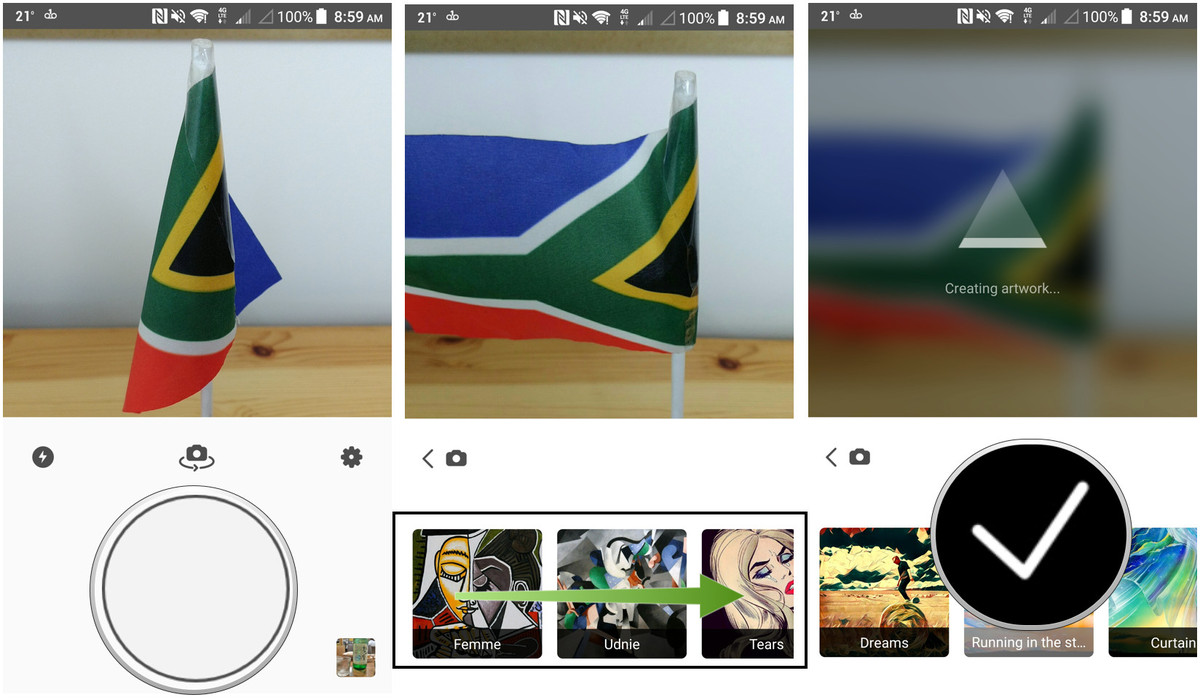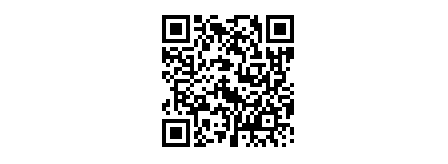Все уже наверняка слышали о нашумевшем приложении Prisma. И я не исключение. Поддавшись популярности, установив и немного поработав с приложением, я осталась довольна. Зачем себя долго и нудно истязать в Photoshop, если можно сделать очень интересные обработки за считанные минуты?
На сегодняшний день недостаточно сделать обычное приложение с простыми фотоэффектами. Чтобы выгодно выделиться, разработчики вынуждены использовать сложные машинные алгоритмы для создания креативных и уникальных эффектов в стиле произведений искусства Мунка, Пикассо и Ван Гога. По крайней мере, в это верит команда, создавшая приложение Prisma.
Я уверенна, что это приложение вас тоже покорит, если, конечно же, еще не покорило.
Спешу поделиться основами работы и кое-какими секретами по работе с новым трендовым приложением!
Что же такое Prisma?
 Prisma – это приложение, в принципе, аналогичное популярнейшим приложениям для обмена фото вроде Instagram или EyeEm. По своей сути, это привычное создание квадратных фотографий через приложение, к которым можно применить порядка 30 фильтров, из которых стилистика большинства заимствована у известных художников, вроде Ван Гога и Пикассо.
Prisma – это приложение, в принципе, аналогичное популярнейшим приложениям для обмена фото вроде Instagram или EyeEm. По своей сути, это привычное создание квадратных фотографий через приложение, к которым можно применить порядка 30 фильтров, из которых стилистика большинства заимствована у известных художников, вроде Ван Гога и Пикассо.
После применения одного из выбранных фильтров, с фотографией можно совершить несколько действий: сохранить прямо на устройство, поделиться с друзьями с помощью Facebook или Instagram, или же, используя кнопку Share, применять полученное изображение через множество предложенных приложений (Почта, «синий зуб», Viber и иже с ними).
Что особенного в Prisma по сравнению с аналогичными приложениями для фото?
Безусловно, Prisma далеко не первое приложение по созданию неимоверных, фантастических и даже в какой-то степени психоделических фото с помощью фотоэффектов, но судя по молниеносно набранной популярности, Prisma делает это лучше остальных.
 Особой «перчинкой» приложения является искусственный интеллект, который обрабатывает каждое фото индивидуально по выбранному фильтру.
Особой «перчинкой» приложения является искусственный интеллект, который обрабатывает каждое фото индивидуально по выбранному фильтру.
По некоторым данным, приложение со временем «учится» и совершенствуется в применении фильтров, используя данные, получаемые от каждой обработанной пользовательской фотографии.
Это значит, что Prisma видит мои фото?
Значит. Потому что Prisma использует в своей основе искусственный интеллект и машинное обучение для динамического изменения каждого изображения, а также приложение нуждается в подключении к интернету для корректной его работы.
Также это означает, что Prisma, в соответствии со своими условиями, получает возможность использования наших фото, которые загружаются нами в личных целях, не изменяя наших прав обладания ими. Разработчиков интересует не сколько наши фотографии как то, что мы с ними делаем.
Какими фильтрами пользуемся чаще, какие результаты получаются при выборе тех или иных функций и т.п. Практически массовое маркетинговое исследование своего продукта.
Как насчет конфиденциальности? Какую информацию собирает Prisma?
Как и большинство бесплатных или основанных на рекламе сервисов, Prisma собирает информацию о нас. В первую очередь, собираются данные для усовершенствования сервиса, выявления актуальных составляющих, чтобы в дальнейшем сделать сове приложение лучше.
Оставляя ее анонимной, Prisma передает ее также сторонним маркетинговым и рекламным компаниям для более точного отображения рекламных предложений чтобы учитывать индивидуальные интересы и предпочтения пользователей.
В принципе, ничего удивительного в этом нет – так работают очень много полюбившихся нам приложений.
Как пользоваться Prisma?
Приложение абсолютно простое в использовании. Когда впервые отрываешь его, то виден привычный квадратный видоискатель фотокамеры и виртуальная кнопка съемки.
Визуально похож на обычный интерфейс камеры, но с широкой панелью управления снизу.
Как сделать фото через Prisma?
- Открой приложение.
- Выбери объект для съемки. Чем выше контраст между фоном и самим объектом, тем более лучшего качества получится изображение.
- Сделай снимок, нажав кнопку виртуального затвора.
- Выбери фильтр в горизонтальном списке внизу экрана. Стоит подождать — для обработки фото понадобится около 1-1,5 минут.
- 5. Теперь можно отредактировать интенсивность эффекта, варьируя показатель между 100% плотностью эффекта и оригинальным изображением (то есть полной прозрачностью полученного эффекта). Это можно сделать просто водя по изображению влево или вправо. Тут же отобразится процентное соотношение плотности слоя.
- 6. Теперь решаем, что с полученным фото сделать – сохранить на устройство или сразу поделиться радостью через социальные сети.
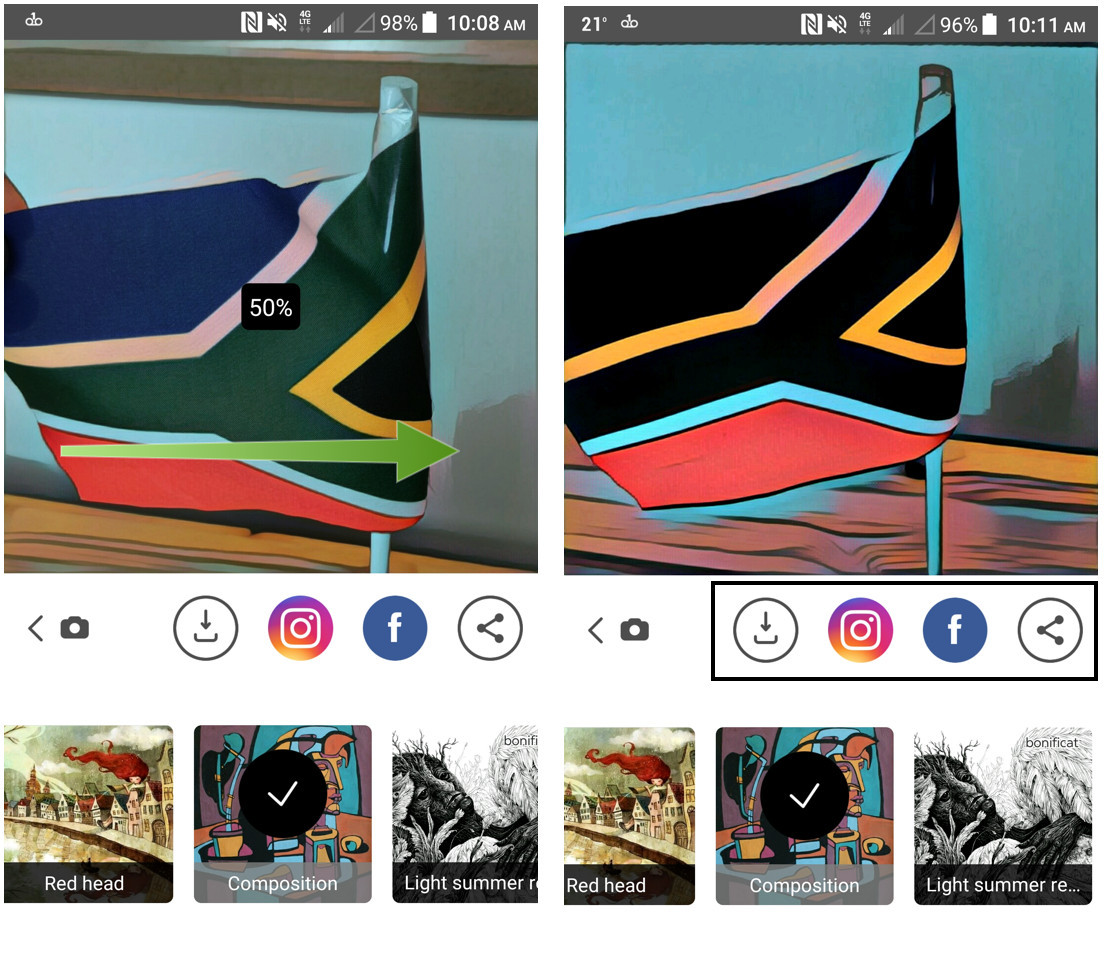 Обработка уже имеющегося фото в Prisma
Обработка уже имеющегося фото в Prisma
- 1. Открой приложение.
- 2. Нажми кнопку Галереи, которая находится внизу справа. Обычно это маленький вид какого-либо уже имеющегося на устройстве изображения.
- 3. Теперь выбери фото для последующей обработки.
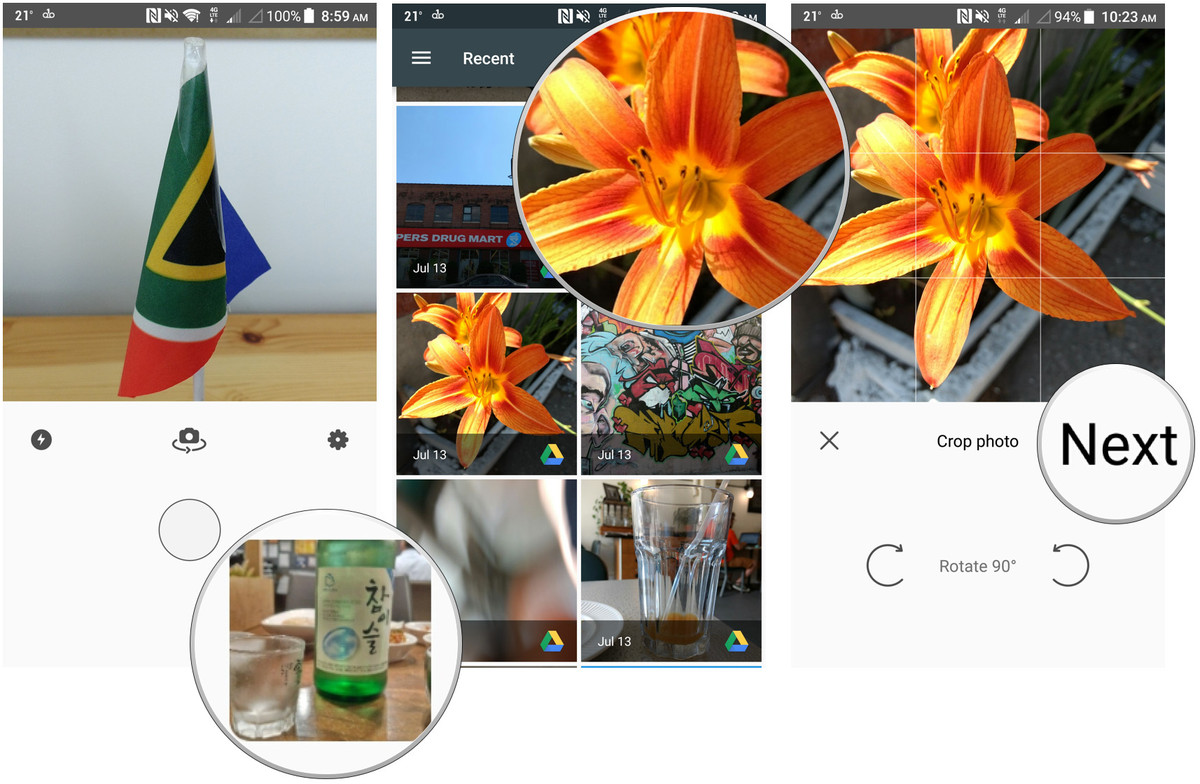
- 4. Выбери фильтр в горизонтальном списке внизу экрана. Стоит подождать — для обработки фото понадобится около 1-1,5 минут.
- 5. Теперь можно отредактировать интенсивность эффекта, варьируя показатель между 100% плотностью эффекта и оригинальным изображением (то есть полной прозрачностью полученного эффекта). Это можно сделать просто водя по изображению влево или вправо. Тут же отобразится процентное соотношение плотности слоя.
- 6. Теперь решаем, что с полученным фото сделать – сохранить на устройство или сразу поделиться радостью через социальные сети.
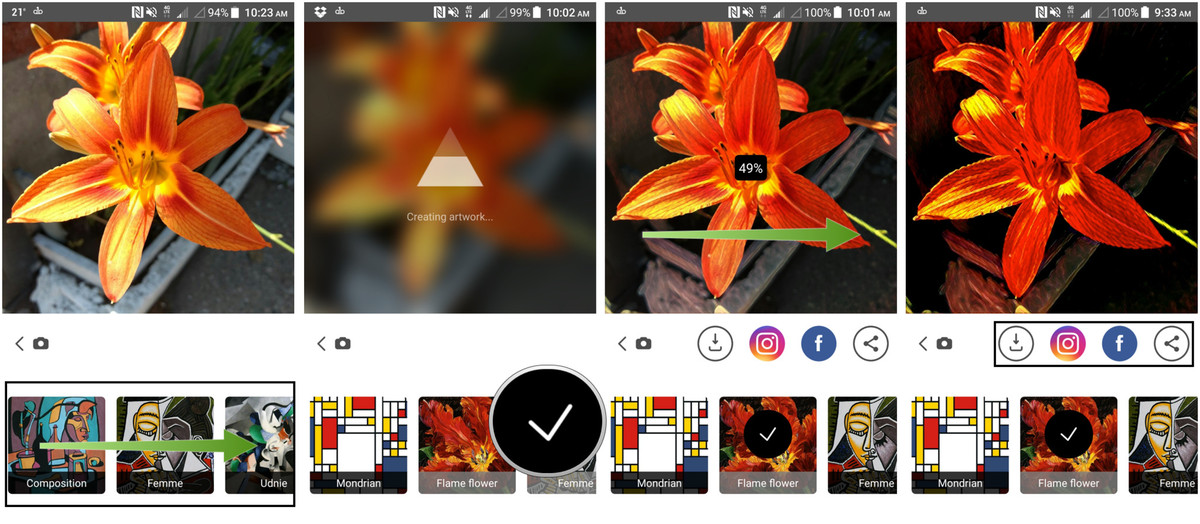 Спасибо, все здорово, но мне мешает водяной знак Prisma в правом углу фото…
Спасибо, все здорово, но мне мешает водяной знак Prisma в правом углу фото…
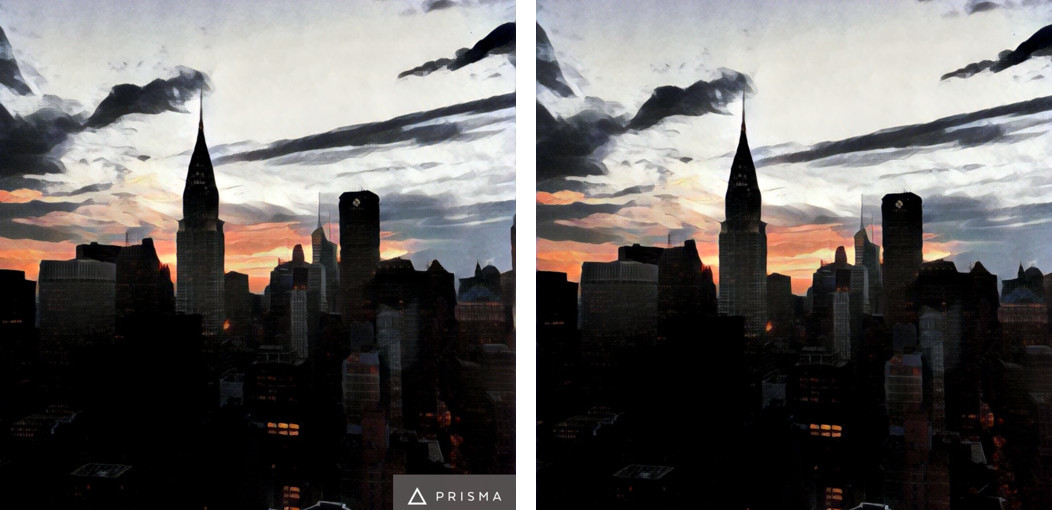 Ну хоть где-то реклама же должна быть! Это знак используется для рекламы приложения в социальных сетях. Но, к счастью, избавится от него проще простого.
Ну хоть где-то реклама же должна быть! Это знак используется для рекламы приложения в социальных сетях. Но, к счастью, избавится от него проще простого.
- 1. Запусти Настройки через главный экран приложения (миниатюрная шестеренка справа).
- 2. Отключи функцию Add watermark.
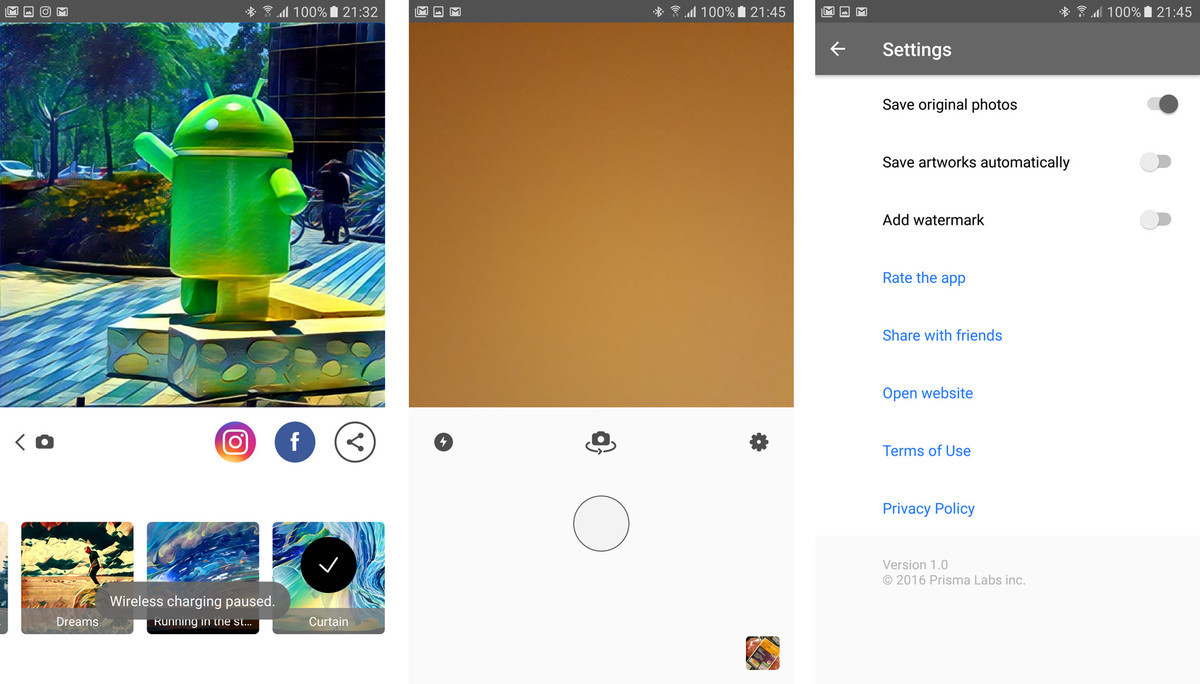
- 3. Вернись на главный экран и наслаждайся созданием уникальных фото без ненужных значков.
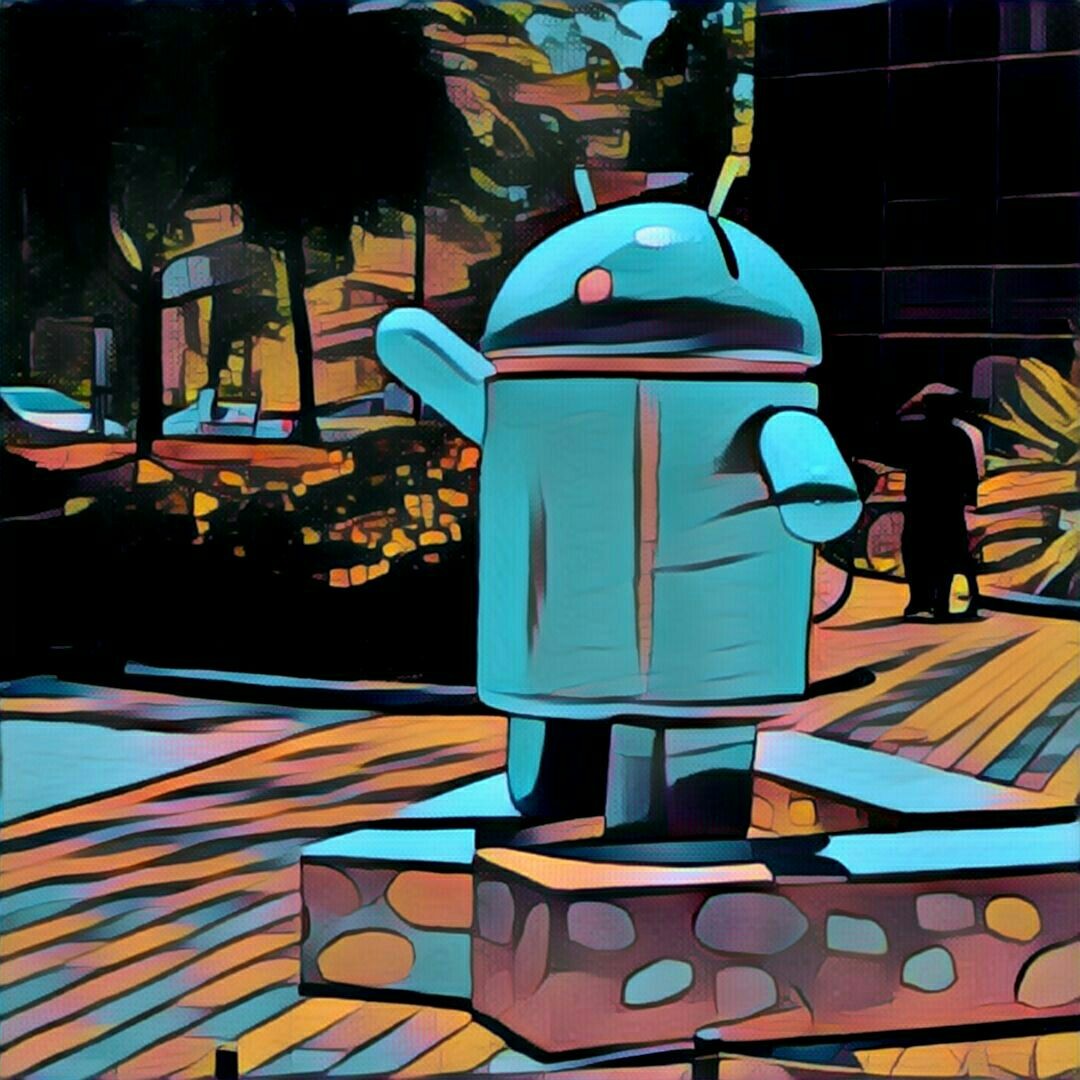 Почему я иногда не могу открыть Prisma?
Почему я иногда не могу открыть Prisma?
Элементарно! Приложение имеет высокую популярность и набирает ее с каждым днем все больше. Prisma зависит от соединения с генератором удаленной обработки для создания уникальных эффектов для каждого изображения, поэтому иногда серверы бывают перегружены.
Ну, это нормально для внезапно обрушившейся на головы создателей славы. Но они уже активно работают над устранением всяческих неприятностей, так что это неудобство не на долго.
Если же очень нужно, чтобы приложение работало здесь и сейчас, то есть несколько советов по ускорению работы приложения.
- 1. Стоит проверить подключение к интернету. Иногда мы напрасно в сердцах ругаемся на разработчиков, ведь иногда подвох приходит откуда не ждали – со стороны сети. Prisma работает лучше при подключению к Wi-Fi, нежели к мобильным скоростям.
- 2. Не стоит во время обработки фото открывать сторонние приложения или выходить на главный экран. Приложение Prisma — капризно и ревниво, посему конкуренцию не любит. А если кроме шуток, то при выходе во время подсвеченной надписи «Creating artwork» вся работа приложения замораживается и, повторно вернувшись к обработке, можно разочароваться, не увидев желаемого результата. Для корректного завершения обработки нужно немножко подождать.
- 3. Да, Prisma не поддерживает многооконную работу смартфона. Это касается и владельцев Samsung. Правда, для них есть маленькая хитрость. Если сначала запускается какое-либо приложение, желательно не очень «тяжелое», то после открытия первого окна, можно запускать и Prisma. В обратном порядке вряд ли получится полноценная работа с обоими приложениями.
- 4. На крайний случай, можно и подождать. Обработка ведь занимает всего минуту, так что не все так плохо!
Как можно поделиться с миром своими самыми удачными шедеврами?
 Вам тоже понравилось, что умеет Prisma? И столько всего интересного можно «накреативить» с ним? Но не хранить же такие произведения просто у себя на телефоне… Об этом должен знать весь мир!
Вам тоже понравилось, что умеет Prisma? И столько всего интересного можно «накреативить» с ним? Но не хранить же такие произведения просто у себя на телефоне… Об этом должен знать весь мир!
Обычно все делятся своими фотокартинами в социальных сетях с хэштегом #prisma. Попробуйте, вам понравится! Хотя, есть подозрения, что скоро появятся целые порталы для такого нового вида искусства.
Что еще нужно знать о приложении Prisma?
Самое основное уже вроде бы обсудили… Хоть Prisma и добилось широкой популярности, но оно все еще находится на начальном этапе развития. Нам с вами стоит немного подождать, чтобы компания смогла подправить помарки и сделать приложение лучше.
Кстати, скажу по секрету, в будущем Prisma планирует поддерживать обработку видеозаписи в режиме реального времени! В роли Кандинского мы себя уже можем почувствовать, а вот в роли, скажем, Тима Бертона – еще предстоит. Так что терпение, господа, немного терпения…